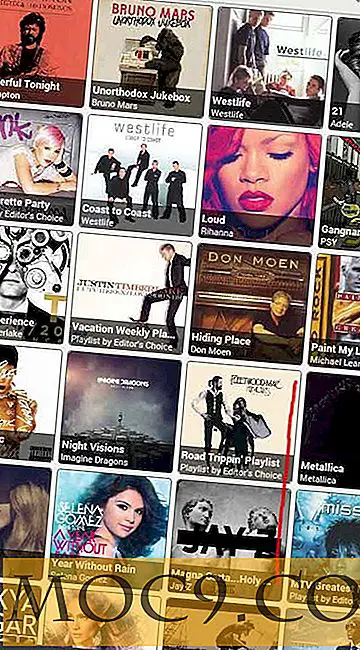Как да Двойна Обувка Windows 10 Юбилейна Актуализация и Ubuntu
Много хора искат двойно да зареждат Windows 10, особено най-новата версия с алтернативни операционни системи като Ubuntu. Двойно зареждане, разделяне и конфигуриране на няколко операционни системи обаче може да бъде трудно. Ето защо решихме да направим това ръководство: пълен урок за това как да стартирате Windows Vista с двойно зареждане (с обновяване на годишнината) и Ubuntu.
Препоръчваме, преди да вземете участие в настройката на това двойно зареждане, да архивирате всички важни данни в случай на грешка. Тези грешки са редки, но могат да се случат понякога, така че е най-добре да сте подготвени. Да започваме!
Забележка : Този урок предполага, че имате компютър, който вече работи с Windows 10 и че искате да инсталирате Ubuntu заедно с Windows 10.
Windows 10 годишнина актуализация

Windows 10 годишнината е актуализация, която отпразнува освобождаването на Windows 10. Инсталирането й не изисква допълнителни стъпки. Просто се уверете, че актуализациите са активирани. С актуализации, Windows ще изтегли автоматично тези нови актуализации и ще ги инсталира в системата.
За да инсталирате актуализации веднага, отворете менюто "Старт" и намерете "Настройки", след което намерете "Актуализиране и защита". Кликнете върху "Проверете за актуализации", за да Windows да търси и да изтегля важни актуализации.
Извършване на USB диск
Ubuntu трябва да бъде поставен на USB диск (или DVD). Поставянето на Ubuntu на USB устройство е лесно и просто изисква изтегляне на някакъв софтуер. Започнете, като се насочите към този сайт и изтеглите Etcher. Etcher е мултиплатформена програма за възпроизвеждане на USB и SD карти, която е лесна за употреба и е идеална за такива неща.

След изтеглянето инсталирайте Etcher и го стартирайте. След това се отправете към ubuntu.com/download и получете най-новата версия на Ubuntu. Поставете USB флаш устройство (размер поне 2 ГБ или по-висока). При включено USB устройство, мигането може да започне. Кликнете върху опцията "Избор на изображение" в квадратчето и намерете изображението на диска на Ubuntu, което е било изтеглено по-рано.
Etcher автоматично ще открие флаш паметта. Кликнете върху бутона "Flash!", За да започнете мигащия процес.
След известно време, Etcher ще каже, че процесът е приключил. Дръжте USB устройството и рестартирайте в BIOS на компютъра, за да го конфигурирате, за да заредите новосъздаденото флаш устройство.
BIOS
За да може Ubuntu да зареди живия USB диск, трябва да направите някои неща. Първо, разберете кой ключ е необходим, за да заредите BIOS на компютъра си (някои са Del, някои са F2). Тъй като всеки компютър е много различен, ключовете за това са различни. Ето защо е най-добре да направите търсене в Google и да разберете тази информация сама.
След като сте в BIOS, потърсете (и забраните) защитеното зареждане, ако е налице в BIOS и запазете настройките. След това, със защитено зареждане на батерията, намерете настройките на поръчката за зареждане и я сменете, така че компютърът да се опита да зареди от USB дънната платка Ubuntu преди всичко друго.
Забележка: Ако компютърът ви не поддържа USB в BIOS, ще трябва да го актуализирате или да го направите на DVD.
Инсталиране на Ubuntu
Двойно зареждане на Ubuntu с Windows 10 Anniversary Update е много лесно. Всъщност Ubuntu прави този процес толкова лесен, че всеки може да го направи. Не е необходима специална конфигурация! За да започнете в този процес, кликнете върху бутона "Инсталирай Ubuntu".
Следващата страница, която трябва да се покаже, е страницата "Подготовка за инсталиране на Ubuntu". Това изисква от потребителя дали е добре да инсталирате актуализации по време на процеса. Поставете отметка в това квадратче, тъй като спестява време след факта. Освен това проверете бутона "инсталирай софтуер на трета страна", след което кликнете върху бутона "продължи", за да преминете към следващата страница.
Това е най-важната страница: страницата с типа инсталация. Ако Windows 10 е инсталиран, инструментът за инсталиране на Ubuntu ще го открие. Най-горе трябва да каже "Инсталирайте Ubuntu заедно с Windows 10." Изберете тази опция и щракнете върху бутона "продължаване".

На следващата страница потребителят има право да реши точно колко пространство двете операционни системи ще заемат на твърдия диск. Използвайте плъзгача и го плъзнете, за да дадете на Ubuntu или Windows 10 AU повече място. След като бъде определено пространството, кликнете върху бутона "инсталирате сега", за да започнете.

Това, което следва е процес, при който Ubuntu изисква от потребителя да въведе часова зона, потребителско име и парола. С всичката въведена информация инсталацията ще започне. Това ще отнеме известно време. Когато бъде завършено, ще се появи съобщение, което ще позволи на потребителя да знае, че инсталацията е завършена.

Когато рестартирате, ще можете да изберете от Ubuntu или Windows 10 AU, като използвате клавишите нагоре и надолу на клавиатурата и натиснете клавиша за въвеждане, за да изберете.

заключение
Двойното зареждане на операционни системи е много изгодно. Тя позволява на потребителя да използва най-доброто от двете операционни системи на един компютър. Тя може да помогне, когато една операционна система само не е достатъчно добра. За щастие, когато инсталирате двойно зареждане с Windows и Linux, Ubuntu е лесно най-бързият и най-прост начин за постигане на тази цел.


![Следете времето и целите, като използвате таймера за прогрес на лентата [Google Chrome]](http://moc9.com/img/Progress-Bar-Timer-Welcome.jpg)